大家都知道微软会持续推送Win10更新程序,很多用户都已经安装了,但是很多用户遇到Win10更新失败,导致系统重启等一系列问题,怎么办?很多用户在遇到Win10更新失败的时候都束手无策,别担心,下面小编就教你如何轻松修复Win10更新失败。
最近,不少用户都遇到了win10更新失败的情况。 win10更新失败是什么原因? win10升级失败如何解决?作为一个系统新手,我实在是没有头绪去解决。小编还是有一些经验的。接下来小编就给大家分享一下遇到win10更新失败时的教程。
win10更新失败怎么办
首先在Win10右下角的搜索框中输入关键字“疑难解答”,然后就可以找到相关工具,点击打开
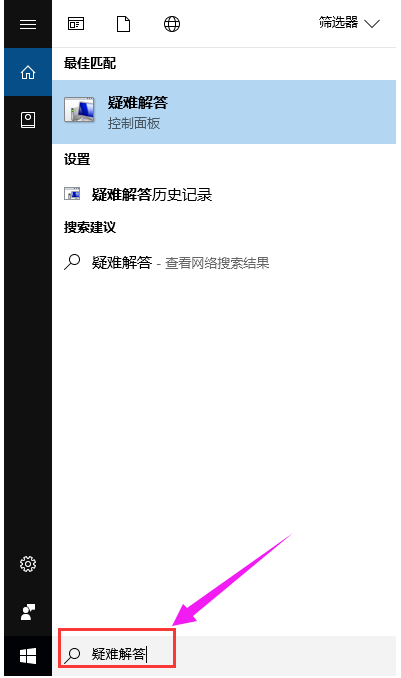 更新失败计算机插图-1
更新失败计算机插图-1
打开Win10故障排除工具后,点击“系统和安全”下的“使用Windows更新解决问题”
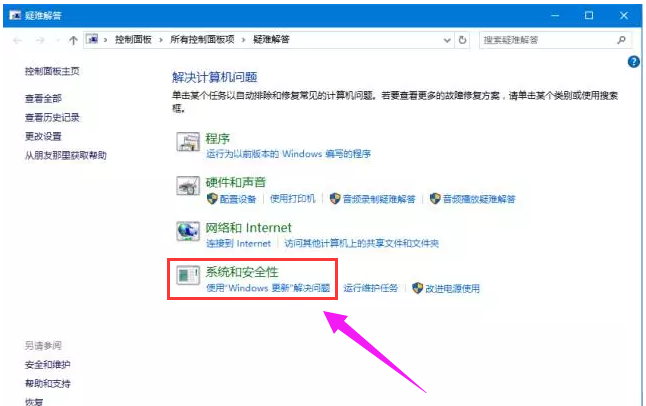 安装失败计算机图解-2
安装失败计算机图解-2
接下来,在提示界面,点击“下一步”,
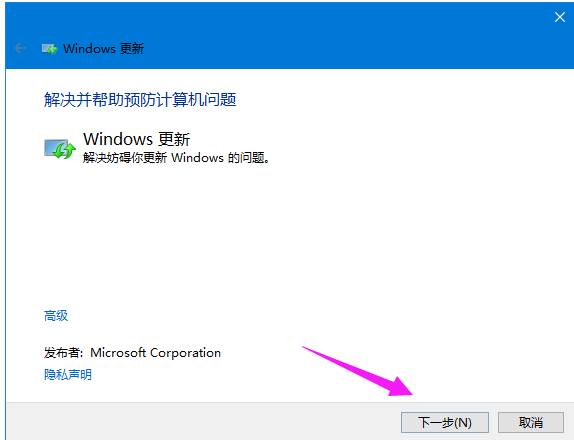 安装失败计算机图解-3
安装失败计算机图解-3
并选择“以管理员身份排除故障”
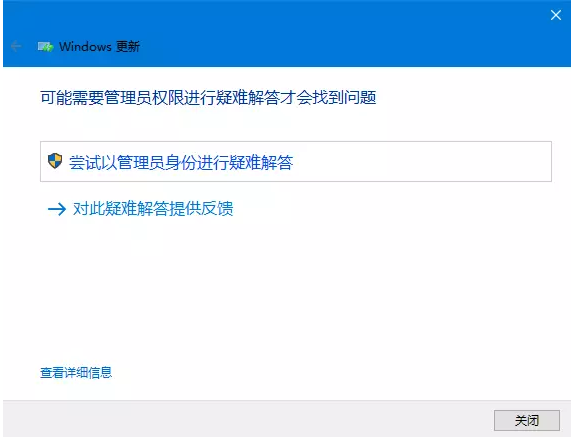 安装失败计算机图解-4
安装失败计算机图解-4
点击【下一步】显示正在检测到问题
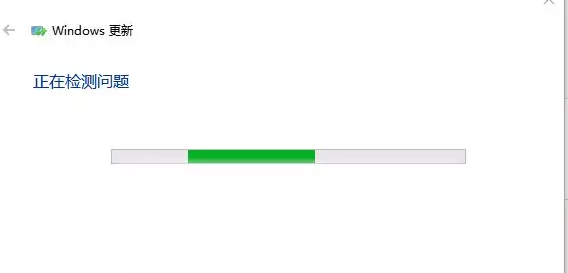 更新系统电脑图-5
更新系统电脑图-5
选择“应用此修复”
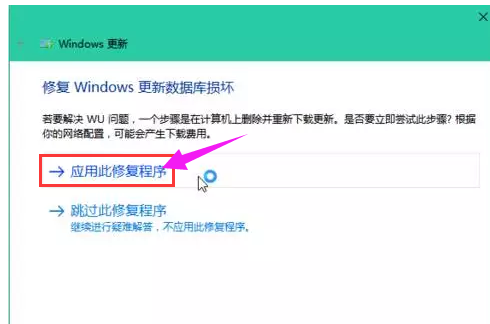 安装故障电脑图-6
安装故障电脑图-6
点击【应用此修复】并等待一段时间
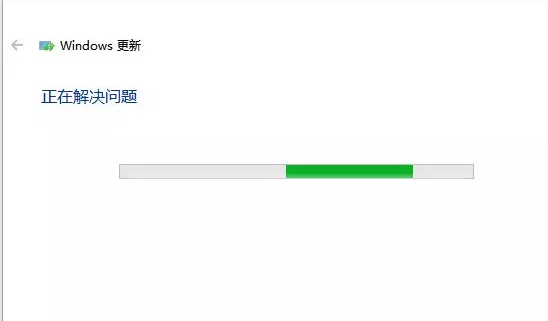 win10电脑图-7
win10电脑图-7
最后,耐心等待“疑难解答”工具完成Win10更新失败修复。一般来说,如果不出意外的话,问题是可以成功修复的。修复完成后点击关闭
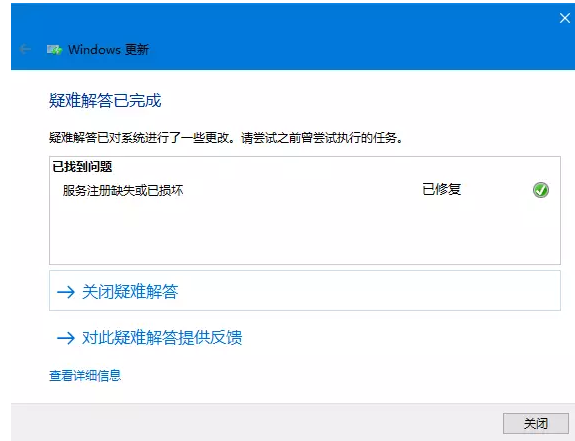 win10电脑图-8
win10电脑图-8
以上就是解决win10更新失败的操作方法。
分享到: